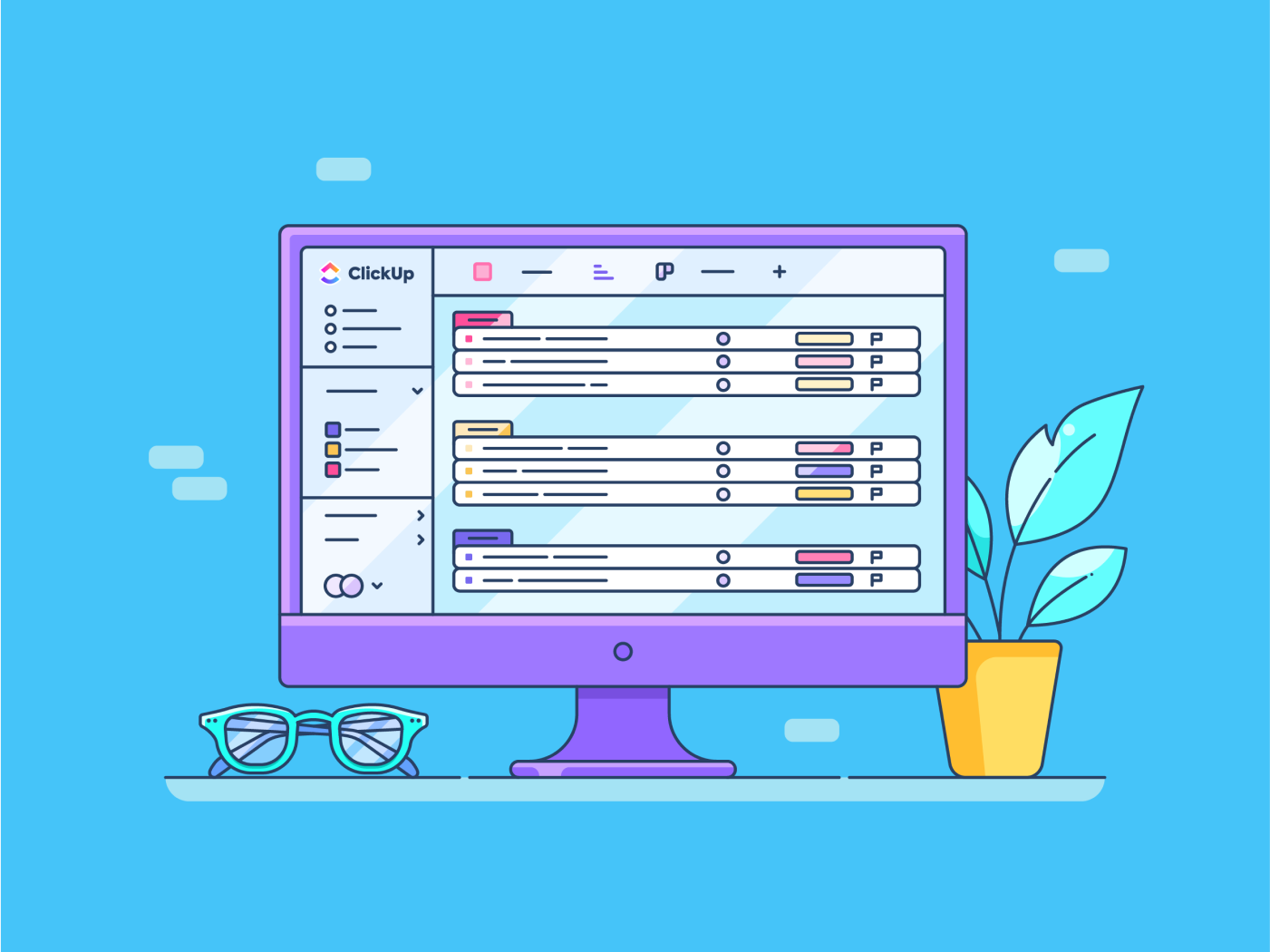Google 스프레드시트는 팀의 협업과 생산성을 향상시키는 강력한 솔루션입니다. 셀 잠금과 같은 기능을 통해 키 수식을 보호하고, 편집을 제한하고, 데이터의 정확성을 보장할 수 있습니다.
하지만 안타깝게도 스프레드시트의 약 88%에는 오류가 포함되어 있으며, 대기업에서 사용하는 스프레드시트의 절반에는 심각한 결함이 있습니다. 이러한 오류로 인해 비즈니스에 수십억 달러의 손실이 발생합니다. 📉
셀 잠금 기능을 사용하면 이러한 통계에 포함되지 않고 데이터의 무결성을 유지할 수 있습니다. 🔒
프로젝트 관리, 예산 추적, 팀과 데이터 공유 등 어떤 작업을 하든 셀을 잠글 수 있는 기능은 워크플로우를 크게 향상시킬 수 있습니다.
Google 스프레드시트에서 셀을 잠그는 단계를 안내해 드리므로, 데이터를 안전하게 보호할 수 있습니다. 🚀
⏰ 60초 요약
- Google 스프레드시트에서 특정 셀 또는 전체 시트를 잠그는 방법을 알아보고 수식, 참조 값 또는 민감한 데이터 등 중요한 정보를 보호하세요. 📊
- 잠긴 셀이나 스프레드 시트와 상호 작용할 때 편집, 보기 또는 경고 수신 권한을 제어하여 원활한 팀워크와 책임감을 보장하세요. ✅
- 팀원이 중요한 데이터를 편집하기 전에 경고를 표시하여 액세스를 완전히 제한하지 않고도 실수로 인한 변경을 최소화하세요. ⚠️
- 셀 잠금 해제는 간단하므로 필요할 때 쉽게 데이터를 업데이트하거나 조정할 수 있습니다. 🔓
- Google 스프레드시트의 제한 사항: 제한된 자동화 및 확장성, 대용량 데이터 세트의 문제, 제한된 감사 추적, 변경을 위한 인터넷 연결에 대한 의존성
- Google 스프레드시트는 기본적인 작업에 적합하지만, ClickUp은 관계형 데이터베이스, 자동화, 권한 제어와 같은 고급 데이터 관리 도구를 제공하여 확장 가능하고 협업이 가능한 워크플로우를 지원합니다. 📈
Google 스프레드시트에서 셀을 잠그는 방법: 단계별 절차
Google 스프레드시트에서는 데이터를 보호하거나 특정 사용자의 액세스를 제한하기 위해 셀을 잠글 수 있는 여러 가지 방법을 제공합니다.
데이터를 안전하게 보호하기 위해 따라야 할 단계는 다음과 같습니다.
방법 1: Google 스프레드시트에서 특정 셀 잠그기
Google 스프레드시트 데이터베이스 에서 특정 셀을 잠그는 것은 수식이나 참조 값과 같은 중요한 데이터를 보호하면서 공동 작업자가 시트의 다른 부분에서 작업을 계속할 수 있도록 하는 좋은 방법입니다. 다음의 자세한 단계를 따르세요.
단계 1: 잠그고 싶은 셀을 선택하세요
Google 스프레드시트 작업 파일을 엽니다. 잠그고 싶은 특정 셀 또는 셀 범위를 클릭하고 드래그하여 선택합니다. 예를 들어, A1:A5 셀을 잠그려면 커서를 이 셀 위로 드래그하여 선택합니다.

2단계: 마우스 오른쪽 버튼을 클릭하고 '범위 보호'에 액세스합니다
셀을 선택한 상태에서 마우스 오른쪽 버튼을 클릭하여 드롭다운 메뉴를 엽니다.
- 하단으로 스크롤하여 '더 많은 셀 작업 보기'에 마우스를 가져가세요
- 확장 메뉴에서 '범위 보호'를 선택하세요

상단 메뉴에서 보호 설정으로 이동할 수도 있습니다. 데이터를 클릭한 다음 '시트 및 범위 보호'를 선택하세요
3단계: '보호된 시트 및 범위' 패널을 엽니다
- 화면 오른쪽에 '보호된 시트 및 범위'라는 제목의 사이드 패널이 나타납니다
- 패널에서 '시트 또는 범위 추가'를 클릭하세요
➡️ 또한 읽기: Google 스프레드시트를 데이터베이스로 사용하는 방법: 단계별 지침
4단계: 보호할 셀의 범위 정의
선택한 범위가 '범위' 필드에 자동으로 채워집니다. 정확하면 계속 진행하세요. 그렇지 않은 경우:
- 형식(예: A1:A5)으로 입력하여 범위를 수동으로 편집하세요
- 범위 필드 옆에 있는 격자 아이콘을 클릭하여 스프레드시트에서 직접 셀을 선택할 수도 있습니다

단계 5: 범위 이름 지정(선택 사항)
'설명' 필드에 범위 이름을 사용자 지정할 수 있습니다(예: '잠긴 수식' 또는 '보호된 데이터'). 이 기능은 동일한 시트에서 여러 개의 잠긴 범위를 관리할 때 유용합니다.

6단계: 범위 편집 권한 설정
사이드 패널에서 '권한 설정'을 클릭하여 잠긴 범위를 편집할 수 있는 사용자를 정의하세요. 권한 팝업에서:
1. 편집을 자신으로만 제한하려면 '자신만'을 선택하세요

2. '맞춤형'을 선택하여 특정 사용자(이메일 주소 입력)에게만 허용하세요
- 편집 액세스 권한이 필요한 사용자의 이메일 주소 추가

- 완료됨을 클릭하여 특정 사용자가 편집할 수 있도록 허용하면서 셀을 잠급니다
선택적으로, 공동 작업자가 편집하기 전에 경고를 표시하도록 하려면 '이 범위를 편집할 때 경고 표시'를 선택할 수 있습니다.
7단계: 보호 설정 저장
- 권한을 설정한 후 '완료됨'을 클릭하여 설정을 저장하세요
- 선택한 셀이 이제 잠겼습니다. 편집 권한이 없는 사용자가 이 셀을 변경하려고 하면 경고가 표시되거나 편집이 차단됩니다
잠긴 셀은 모든 사용자에게 계속 표시되지만, 권한이 있는 사용자만 편집할 수 있습니다.
➡️ 자세히 보기: 업무를 더 쉽게 만들어줄 10가지 Google 스프레드시트 해킹
방법 2: 전체 시트 잠그기
시트에 있는 모든 데이터를 편집으로부터 보호해야 하는 경우, 시트 전체를 잠그는 것이 빠르고 효율적인 해결 방법입니다. 이렇게 하면 재무 기록이나 보고서와 같은 민감한 정보가 편집되는 것을 방지할 수 있습니다. 이 방법은 필요한 경우 특정 셀을 제외할 수도 있습니다.
1단계: '시트 및 범위 보호' 패널에 액세스합니다
- Google 스프레드시트를 열고 시트 탭에서 아무 셀이나 마우스 오른쪽 버튼으로 클릭하세요
- 드롭다운 메뉴에서 '더 많은 셀 작업 보기'에 마우스를 올려 놓고 '범위 보호'를 선택하세요
대안:
- 데이터 메뉴를 클릭하고 '시트 및 범위 보호'를 선택하세요

2단계: 잠글 시트를 선택합니다
- 드롭다운 목록에서 잠그고 싶은 시트를 선택하세요

3단계: 특정 셀 제외 (선택 사항)
- 특정 셀을 편집 가능한 상태로 유지하려면(예: 데이터 입력용) '특정 셀 제외' 상자를 선택하세요
4단계: 권한 설정
방법 1에서 수행한 것과 동일한 설정 저장 절차를 따르세요. 완료를 클릭하여 잠금 시트를 확정하세요. 이제 지정된 제외 셀을 제외한 전체 시트가 잠겨 있습니다.
💡프로 팁: Google 스프레드시트에 AI 도구를 사용할 때는 다음 사항을 유의하시기 바랍니다.
- AI가 생성한 데이터를 다시 확인하여 정확성을 확인하세요 🔍
- 구체적인 요구 사항에 맞게 도구의 설정을 맞춤 설정하세요 ✅
- 최적의 성능을 위해 AI 도구를 정기적으로 업데이트하세요. ⏫
- AI를 사용하여 반복적인 작업을 자동화하고 시간을 절약하세요 🤖
방법 3: 편집을 제한하지 않고 경고 설정하기
Google 스프레드시트에서 경고를 설정하면 사용자가 데이터를 수정할 수 있도록 허용하면서 의도하지 않은 편집을 방지할 수 있습니다. 이 기능은 사용자가 지정된 셀을 편집하기 전에 경고 메시지를 표시하여 신중하게 진행할 것을 알립니다.
다음은 그 방법을 안내합니다:
단계 1: 마우스 오른쪽 버튼을 클릭하고 '범위 보호'를 선택합니다
- Google 스프레드시트 파일을 엽니다
- 경고를 추가할 특정 셀 또는 셀 범위를 선택하세요
- 선택한 셀을 마우스 오른쪽 버튼으로 클릭하고 '더 많은 셀 작업 보기'로 스크롤하세요
- 확장 메뉴에서 '범위 보호'를 선택하세요

2단계: 사이드 패널에 범위 추가
- 화면 오른쪽에 '보호된 시트 및 범위' 패널이 열립니다
- 이 패널에서 '시트 또는 범위 추가'를 클릭하세요
- 범위 필드에 올바른 셀 범위가 목록으로 표시되어 있는지 확인하세요

3단계: 경고 설정
- 범위를 정의한 후 사이드 패널에서 '권한 설정'을 클릭하세요
- 편집을 제한하거나 경고를 추가하는 옵션이 포함된 대화 상자가 표시됩니다
- 이 범위를 편집할 때 '경고 표시' 옵션을 선택하세요. 이렇게 하면 사용자는 셀을 계속 편집할 수 있지만, 변경하기 전에 팝업 경고가 표시됩니다

- (선택 사항) 설명 필드에 '민감한 데이터 - 주의하여 진행하세요'와 같은 이 보호에 대한 설명이나 라벨을 추가하세요
4단계: 변경 사항 저장
- 완료됨을 클릭하여 경고 설정을 저장하세요
- 이제 선택한 범위는 누군가가 편집을 시도할 때마다 경고 메시지가 표시됩니다

사용자가 보호된 범위를 변경하려고 하면 경고 대화 상자가 나타납니다. '보호된 범위를 편집하고 있습니다. 계속 진행하시겠습니까?'와 같은 메시지가 표시될 수 있습니다
다른 사용자는 편집을 확인하기 위해 '확인'을 클릭하거나 취소를 클릭하여 작업을 되돌려야 합니다.
노트: 여러 시트의 데이터를 병합하여 종합적인 보고서를 작성하거나, 정보를 요약하거나, 데이터 분석을 수행할 수 있습니다. 이 기능은 다양한 소스의 데이터를 단일한 통합 보기로 통합할 때 특히 유용합니다.
➡️또한 읽기: Google 스프레드시트에서 여러 시트의 데이터를 결합하는 방법?
Google 스프레드시트에서 셀 잠금을 해제하는 방법
Google 스프레드시트에서 셀의 잠금을 해제하는 것은 잠그는 것만큼 간단합니다. 다음 단계에 따라 셀의 잠금을 해제하세요.
- 잠긴 셀 또는 데이터 탭을 마우스 오른쪽 버튼으로 클릭하고 범위 보호를 선택하여 보호된 시트 및 범위 패널로 이동합니다

- 패널에서 잠긴 범위 또는 시트를 클릭한 다음 휴지통 아이콘을 눌러 보호를 해제하세요

- 작업을 확인하면 모든 사용자가 해당 셀을 다시 편집할 수 있게 됩니다
Google 스프레드시트를 사용하여 데이터를 관리할 때의 제한 사항
Google 스프레드시트는 셀 잠금 및 경고 프롬프트와 같은 강력한 기능을 제공하지만, 공동 작업 또는 대규모 데이터 관리 환경에서는 한계가 있습니다.
다음은 고려해야 할 몇 가지 주요 제한 사항입니다.
- 제한된 사용자 제어: 셀을 잠그거나 권한을 할당할 수는 있지만, 제어는 제한됩니다. 사용자별 세부 워크플로우 또는 편집 권한을 넘어서는 작업은 설정할 수 없습니다
- 대용량 데이터 세트의 성능 문제: Google 스프레드시트는 대용량 데이터 세트를 효율적으로 처리하는 데 어려움이 있습니다. 대량의 데이터, 복잡한 수식 또는 실시간 협업을 처리할 때 속도가 느려지거나 응답이 중단될 수 있습니다
- 제한된 자동화 및 확장성: Google 스프레드시트는 Apps Script를 통해 간단한 자동화를 지원하지만, 특히 반복적인 작업이나 데이터 통합에 필요한 고급 자동화 기능은 전용 프로젝트 관리 도구에 비해 부족합니다
- 제한된 감사 추적: Google 스프레드시트에서는 편집 기록을 볼 수 있지만, 감사 추적은 포괄적이지 않습니다. 예를 들어, 민감한 프로젝트의 규정 준수에 필수적인 데이터 보기 또는 내보내기 관련 자세한 로그를 제공하지 않습니다
- 인터넷 의존성: 공동 작업 및 실시간 업데이트는 안정적인 인터넷 연결에 크게 의존합니다. 인터넷이 연결되지 않으면 사용자는 공유 파일에 액세스할 수 없거나 변경 사항을 원활하게 동기화할 수 없습니다
💡프로 팁: 무료 데이터베이스 소프트웨어를 최대한 활용하는 방법이 궁금하신가요?
다음은 따라야 할 몇 가지 전략입니다.
- 명확한 명명 규칙으로 데이터를 정리하세요 🗂️
- 데이터 손실을 방지하기 위해 데이터베이스를 정기적으로 백업하세요 💾
- 내장 도구를 활용하여 반복적인 작업을 자동화하세요 🤖
- 데이터 보안을 유지하기 위해 사용자 액세스 수준이 올바르게 설정되어 있는지 확인하세요 🔒
- 추가 지원을 받으려면 커뮤니티 포럼과 리소스를 활용하세요. 🧑🤝🧑
ClickUp으로 데이터 관리 업그레이드
모든 일을 위한 앱인 ClickUp은 데이터 관리 및 협업을 위한 다양한 고급 기능을 제공합니다.
Google 스프레드시트의 역동적인 대안으로, 광범위한 관리 기능을 제공하고 기존 스프레드시트 도구의 일반적인 한계를 해결합니다.
🚀 ClickUp 테이블 보기
ClickUp의 테이블 보기는 Google 스프레드시트와 같은 기존의 스프레드시트 도구의 강력한 대안입니다. 이 도구는 기존 도구의 많은 한계를 해결하는 동시에 데이터를 효과적으로 관리하기 위한 향상된 기능을 제공합니다.
코딩 지식이 없어도 필요에 맞는 맞춤형 데이터베이스를 만들 수 있습니다.
번호, 텍스트, 화폐, 이메일, 위치와 같은 사용자 정의 필드를 사용하여 데이터를 구조화할 수 있습니다. 또한, 형식 제한을 관리하기 위해 복잡한 수식이 필요한 Google 스프레드시트와 달리 필드를 특정 형식으로 고정하여 오류를 줄일 수도 있습니다.
Google 스프레드시트에는 고급 권한 제어 기능이 없기 때문에 여러 사용자의 수동 조정이 필요한 경우가 많습니다. 반면 ClickUp은 테이블 보기에서 특정 데이터를 볼 수 있거나 편집하거나 관리할 수 있는 사용자를 제어할 수 있는 기본 제공 권한 설정을 제공합니다
🚀 ClickUp 자동화

ClickUp 자동화를 사용하면 상태 업데이트, 작업 생성, 트리거에 따른 알림 전송과 같은 반복적인 작업을 자동화할 수 있어 Google 스프레드시트에 수동으로 입력하는 것에 비해 상당한 시간을 절약할 수 있습니다.
ClickUp의 가장 큰 장점은 작업 관리를 데이터베이스에 직접 통합한다는 것입니다. 테이블 보기에서 진행 상황을 추적하고, 마감일을 설정하고, 작업을 할당하고, 활동을 모니터링할 수 있습니다. 따라서 작업과 데이터를 관리하기 위해 별도의 도구가 필요하지 않습니다.
우리 조직에서는 ClickUp을 사용하여 상공회의소가 회원들에게 제공하는 법률 자문, 세무 자문, 구인 정보, 비즈니스 서클, 제휴 등 다양한 서비스를 관리하고 있습니다. 각 부서에서는 다양한 목적으로 사용되고 있습니다. 일부 부서는 회원들에게 서비스 진행 단계를 알리고, 다른 부서는 이메일 자동화를 통해 회원 자격 만료일을 알리고 있습니다. 또한 ClickUp을 사용하여 KPI를 추적합니다.
우리 조직에서는 ClickUp을 사용하여 상공회의소가 회원들에게 제공하는 법률 자문, 세무 자문, 구인 정보, 비즈니스 서클, 제휴 등 다양한 서비스를 관리합니다. 각 부서에서는 이 서비스를 다양한 목적으로 사용합니다. 일부 부서는 회원들에게 서비스 진행 단계를 알리고, 다른 부서는 이메일 자동화를 통해 회원 자격 만료일을 알립니다. 또한 ClickUp을 사용하여 KPI를 추적합니다.

대용량 데이터로 인해 속도가 느려지는 경우가 많은 Google 스프레드시트와 달리, ClickUp의 아키텍처는 복잡하고 대량의 데이터를 효율적으로 처리할 수 있도록 설계되었습니다. 필터, 그룹화 및 정렬 도구를 사용하여 방대한 데이터베이스에서도 데이터를 빠르게 관리하고 분석할 수 있습니다.
🚀 ClickUp 협업 감지

ClickUp 협업 감지 기능은 실시간 활동 로그 및 감사 추적도 제공하므로, Google 스프레드시트에서는 어려운 변경을 누가, 언제, 어떻게 했는지 명확하게 확인할 수 있습니다. 민감한 필드에 읽기 전용 권한을 설정하고 데이터베이스의 다른 부분은 편집을 허용할 수도 있습니다.
🚀 ClickUp 편집 가능한 스프레드시트 템플릿
마지막으로, ClickUp 편집 가능한 스프레드 시트 템플릿은 사용자 정의 필드, 자동 데이터 가져오기, 내장된 협업 도구와 같은 강력한 기능을 결합하여 기존의 스프레드 시트 관리를 혁신합니다 .
이 스프레드시트 템플릿의 특징은 작업을 연결하고, 관계형 데이터베이스를 만들고, 프로세스를 자동화할 수 있는 기능입니다. 이 모든 것이 수동 추적을 필요로 하지 않는 직관적인 인터페이스에서 이루어집니다.
이 템플릿을 사용하면 다음을 수행할 수 있습니다.
- 총 영업 매출, 관리 비용, CFO 승인 등의 필드를 추가하여 스프레드시트를 필요에 맞게 맞춤 설정하세요
- 내장된 권한을 사용하여 스프레드시트에서 실시간 업데이트를 공유하고 작업을 직접 할당하세요
- 승인, 알림 및 반복 작업을 자동화하여 워크플로우를 간소화하세요
- 재무 보고서, 승인 프로세스 또는 스프레드시트 보기 사이를 전환하여 맞춤형 인사이트를 확인하세요
- 목록에 걸쳐 작업, 데이터 또는 프로젝트를 연결하여 손쉽게 상호 연결된 데이터베이스를 구축하세요
다음에 적합한 사용자: 워크플로우를 구성, 자동화 및 간소화하려는 데이터 분석가, 프로젝트 관리자, 회계사 및 팀.
ClickUp으로 데이터 관리 프로세스를 혁신하고 향상시키세요
적합한 스프레드시트 소프트웨어를 선택하는 것은 단순히 편의성 문제만이 아닙니다. 모든 데이터 기반의 의사 결정에서 정확성, 보안 및 효율성을 보장하는 것이 중요합니다.
Google 스프레드시트는 장점이 많지만, 특히 협업이나 복잡한 워크플로우의 경우 확장성, 권한 및 자동화 면에서 부족한 부분이 많습니다. 이 때 ClickUp이 단계적으로 도움을 드립니다.
관계형 데이터베이스, 고급 권한, 내장된 작업 관리, 원활한 자동화 등의 기능을 갖춘 ClickUp은 스프레드시트의 요구 사항을 충족할 뿐 아니라 그 자체를 재정의합니다. 이 제품은 단순한 도구가 아닌, 더 스마트한 업무 방식입니다.
데이터 관리 수준을 업그레이드할 준비가 되셨나요? ClickUp에 가입하고 지금 바로 그 차이를 경험해보세요! 🚀